如何取消WIN10系统的屏幕锁屏功能
今天给大家介绍一下如何取消WIN10系统的屏幕锁屏功能的具体操作步骤。
方法1
1. 首先打开电脑,进入桌面,在空白处,右键,在打开的菜单中,选择个性化设置选项:

2. 在打开的个性化设置页面,点击左侧的锁屏界面选项
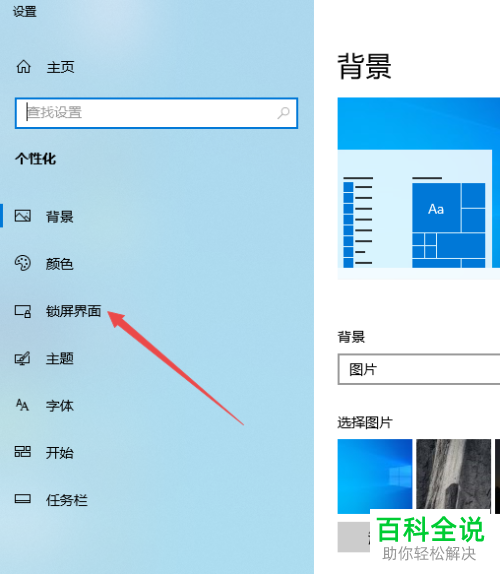
3. 如图,在下方将锁屏界面背景功能的开关关闭即可。

方法2
1. 进入控制面板页面后,将右上方的查看方式设置为小图标后,找到电源选项,打开
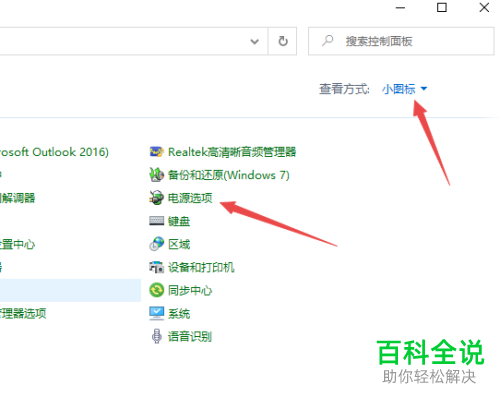
2. 在打开的电源选项页面,点击左侧的选择关闭显示器的时间。
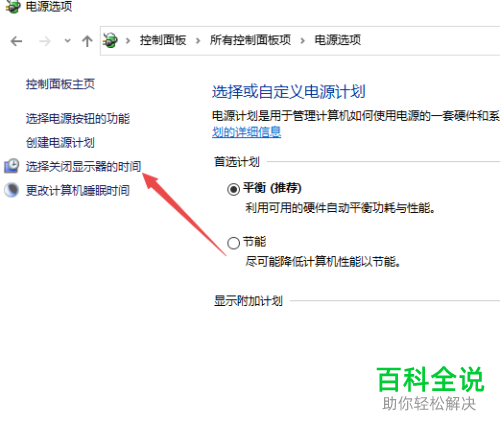
3. 在打开的页面,将关闭显示器和进入睡眠状态都设置为永不,最后,点击保存修改即可。
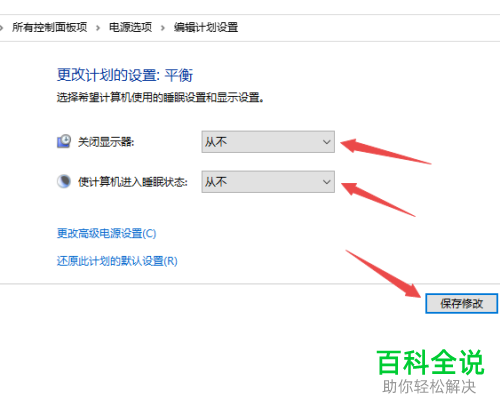
以上就是如何取消WIN10系统的屏幕锁屏功能的具体操作步骤。
赞 (0)

